win7怎么设置开机密码?win7设置开机密码的方法?
你能想象没有密码后我们的生活会变成啥样?完全没有更好的保护隐私的方法,所以电脑中的隐私保护,密码是一定要去设置的。那么win7电脑要如何设置开机密码呢?想要设置的快点来看看吧。

1、进入win7桌面,点击桌面左下角的开始按钮,在弹出的菜单中点击控制面板,进入下一步。
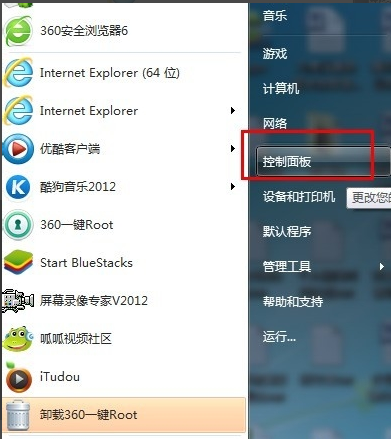
2、在控制面板中点击 “用户账户”图标,进入下一步。

3、接着点击“为您的账号创建密码”,进入下一步。
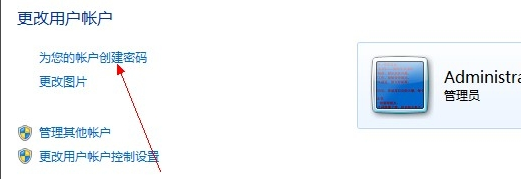
4、在设置密码的输入框中输入您需要的开机密码,然后设置密码提示,点击“创建密码”即可。

5、重启电脑,这是就会出现密码登录框,输入密码之后才可以正常登录。
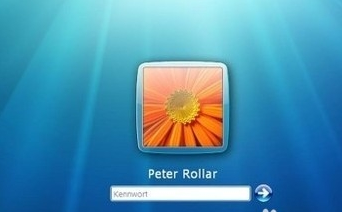
以上就是本站为各位用户带来的win7怎么设置开机密码详细内容了,想看更多相关文章欢迎关注本站!
相关文章
- Win7系统字体不清晰怎么办?Win7系统字体显示调整方法
- win7输入法不见了怎么调出来?win7调不出输入法的解决办法
- 如何解决win7系统提示脚本发生错误?win7系统提示脚本是否停止运行怎么办?
- win7优化后连不上网怎么办?win7优化后连不上网解决方法
- win7 64位系统在哪下载?win7 64位系统下载及其安装教程
- win7开机慢解决方法?win7电脑开机速度慢的解决办法
- 雨林木风win7旗舰版安装蓝屏的解决方法
- 深度技术win7万能装机版下载地址安装方法步骤教程
- win7关机后自动重启怎么解决?电脑关机后自动重启的解决办法
- 番茄花园win7安装完成鼠标没反应的解决方法
- 雨林木风win732位系统下载安装教程?雨林木风系统下载安装步骤教程
- 雨林木风win7系统怎么安装?雨林木风win7系统安装教程
- Win7系统bios密码忘记了怎么办?bios密码
- win7鼠标能动但点击桌面无反应?win7鼠标能动点击桌面无反应的修复方法
- win7系统无法调出任务管理器是什么回事?
- 如何查找win7系统文件hosts位置?打开win7系统文件hosts位置的方法
